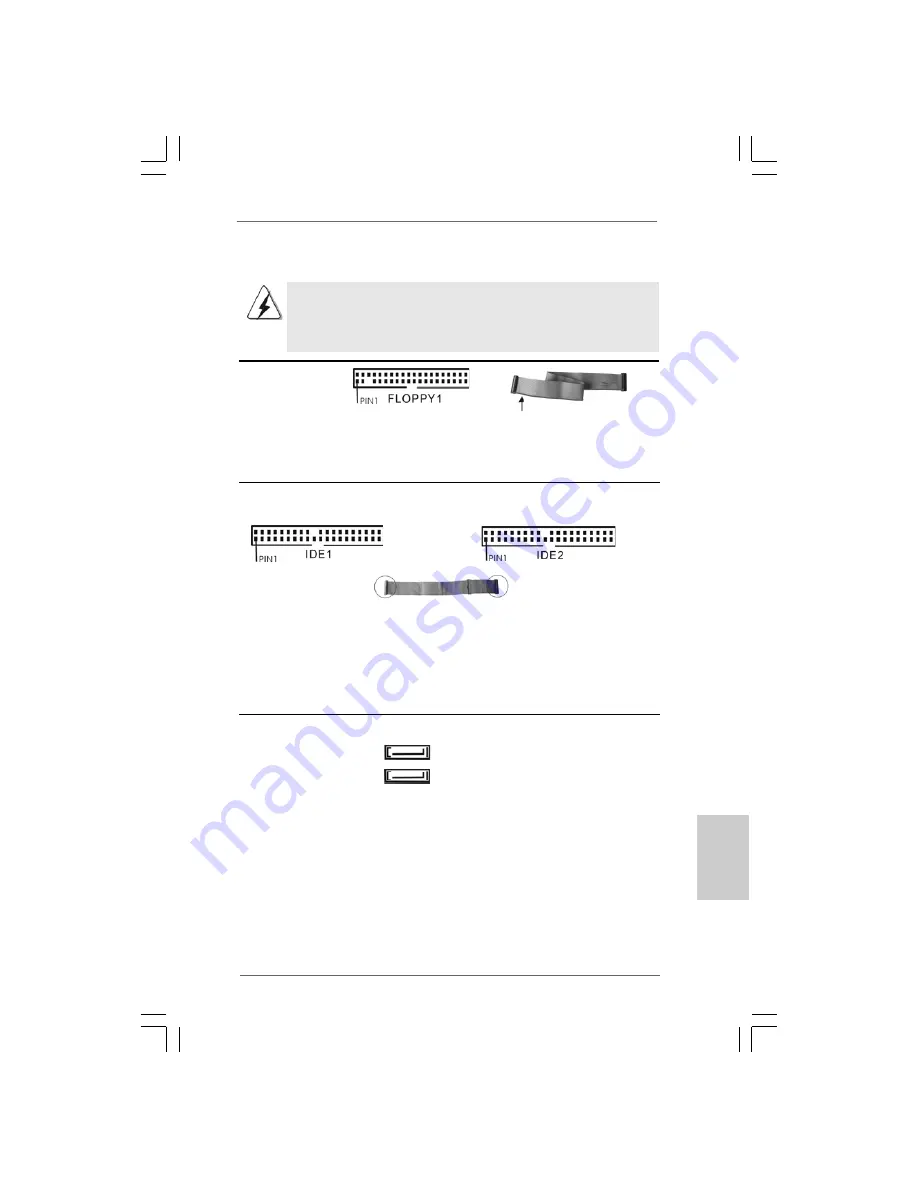
8 5
8 5
8 5
8 5
8 5
ASRock ConRoe865GV Motherboard
2.7 Collettori e Connettori su Scheda
2.7 Collettori e Connettori su Scheda
2.7 Collettori e Connettori su Scheda
2.7 Collettori e Connettori su Scheda
2.7 Collettori e Connettori su Scheda
I collettori ed i connettori su scheda NON sono dei jumper. NON installare
cappucci per jumper su questi collettori e connettori. L’installazione di
cappucci per jumper su questi collettori e connettori provocherà danni
permanenti alla scheda madre!
Connettore del
Floppy disk
(33-pin FLOPPY1)
(vedi p.2 Nr. 19)
Nota: Assicurarsi che il lato del cavo con la striscia rossa sia inserito nel lato Pin1
del connettore.
Connettore IDE primario (blu)
Connettore IDE secondario (nero)
(39-pin IDE1, vedi p.2 Nr. 8)
(39-pin IDE2, vedi p.2 Nr. 7)
Connettore blu
Connettore nero
alla schedamadre
all’hard disk drive
Cavo ATA 66/100 a 80 Pin
Nota: Se utilizzate un solo dispositivo IDE su questa scheda madre, imposta tale
dispositivo come “Master”. Fate riferimento alle istruzioni del produttore del
dispositivo IDE per maggiori dettagli. Inoltre, per ottimizzare compatibilità e
prestazioni, connettete l’hard disk al connettore primario IDE (IDE1, blu) e il
CD-ROM al connettore IDE secondario (IDE2, nero).
Connettori Serial ATA
Questi due connettori Serial
(SATA1: vedi p.2 Nr. 12)
ATA (SATA) supportano cavi
(SATA2: vedi p.2 Nr. 11)
dati SATA per dispositivi di
immagazzinamento interni.
ATA (SATA) supportano cavi
SATA per dispositivi di memoria
interni. L’interfaccia SATA
attuale permette velocità di
trasferimento dati fino a
1.5 Gb/s.
Lato del Pin1 con la striscia rossa
ItalianoItalianoItalianoItalianoItaliano
SATA2
SATA1
Summary of Contents for CONROE865GV
Page 21: ...2 1 2 1 2 1 2 1 2 1 ASRock ConRoe865GV Motherboard ...
Page 22: ...2 2 2 2 2 2 2 2 2 2 ASRock ConRoe865GV Motherboard ...
Page 23: ...2 3 2 3 2 3 2 3 2 3 ASRock ConRoe865GV Motherboard ...
Page 24: ...2 4 2 4 2 4 2 4 2 4 ASRock ConRoe865GV Motherboard ...
Page 25: ...2 5 2 5 2 5 2 5 2 5 ASRock ConRoe865GV Motherboard ...
Page 26: ...2 6 2 6 2 6 2 6 2 6 ASRock ConRoe865GV Motherboard ...
Page 27: ...2 7 2 7 2 7 2 7 2 7 ASRock ConRoe865GV Motherboard ...
Page 28: ...2 8 2 8 2 8 2 8 2 8 ASRock ConRoe865GV Motherboard ...
Page 29: ...2 9 2 9 2 9 2 9 2 9 ASRock ConRoe865GV Motherboard ...
Page 30: ...3 0 3 0 3 0 3 0 3 0 ASRock ConRoe865GV Motherboard ...
Page 31: ...3 1 3 1 3 1 3 1 3 1 ASRock ConRoe865GV Motherboard ...
Page 32: ...3 2 3 2 3 2 3 2 3 2 ASRock ConRoe865GV Motherboard SATA2 SATA1 ...
Page 33: ...3 3 3 3 3 3 3 3 3 3 ASRock ConRoe865GV Motherboard CD1 AUX1 ...
Page 34: ...3 4 3 4 3 4 3 4 3 4 ASRock ConRoe865GV Motherboard 1 2 3 4 ...
Page 35: ...3 5 3 5 3 5 3 5 3 5 ASRock ConRoe865GV Motherboard ...















































